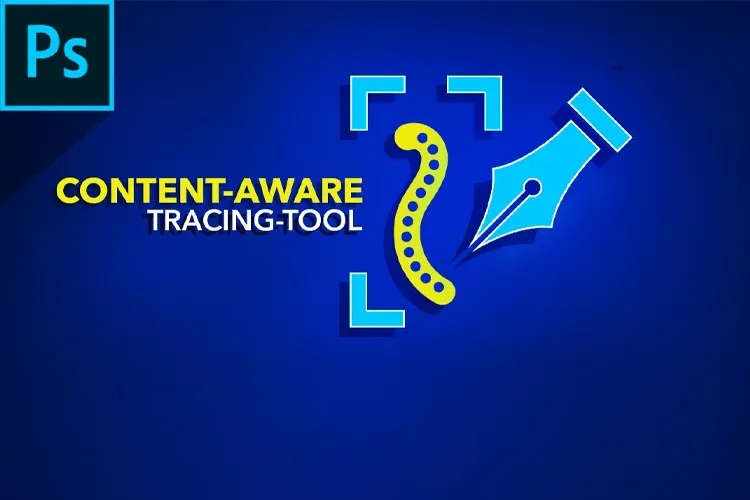Trước đây, bạn mất nhiều thời gian sử dụng công cụ Pen Tool để khoanh vùng chi tiết và chính xác đối tượng. Tuy nhiên, nếu cảm thấy mất thời gian vì đối tượng bạn muốn chọn quá nhiều chi tiết nhỏ và khiến bạn phải thao tác nhiều hơn thì hãy tham khảo bài viết sau để biết cách sử dụng công cụ Content-Aware Tracing Tool. Giúp bạn tối ưu được thời gian khoanh vùng đối tượng một cách nhanh chóng.
Để tạo ra vùng chọn, tô màu, cắt và khoanh vùng đối tượng trong Photoshop thì bạn thường sử dụng công cụ Pen Tool. Tuy nhiên, quá trình sử dụng công cụ này khiến bạn tiêu tốn khá nhiều thời gian và không tối ưu được khối lượng công việc của mình. Vậy thì bạn hãy tham khảo các bước hướng dẫn đơn giản sau đây để biết cách sử dụng công cụ Content-Aware Tracing Tool trong Photoshop trên máy tính. Công cụ cho phép khoanh vùng nhanh viền một vật thể, giúp bạn tiết kiệm được thời gian một cách tốt nhất!
Bạn đang đọc: Hướng dẫn sử dụng công cụ Content-Aware Tracing Tool trong Photoshop cực kỳ đơn giản
Lưu ý: Công cụ Content-Aware Tracing Tool được hỗ trợ trên phiên bản Photoshop 2021 trở lên.
Video hướng dẫn cách sử dụng công cụ Content-Aware Tracing Tool trong Photoshop:
Hướng dẫn sử dụng công cụ Content-Aware Tracing Tool trong Photoshop
Đây là một tính năng ẩn trong Photoshop bạn có thể hiển thị nó ra ngoài thanh công cụ bằng cách sau:
Bước 1: Click chuột vào menu Edit → Nhấn vào Preferences → Chọn Technology Previews.
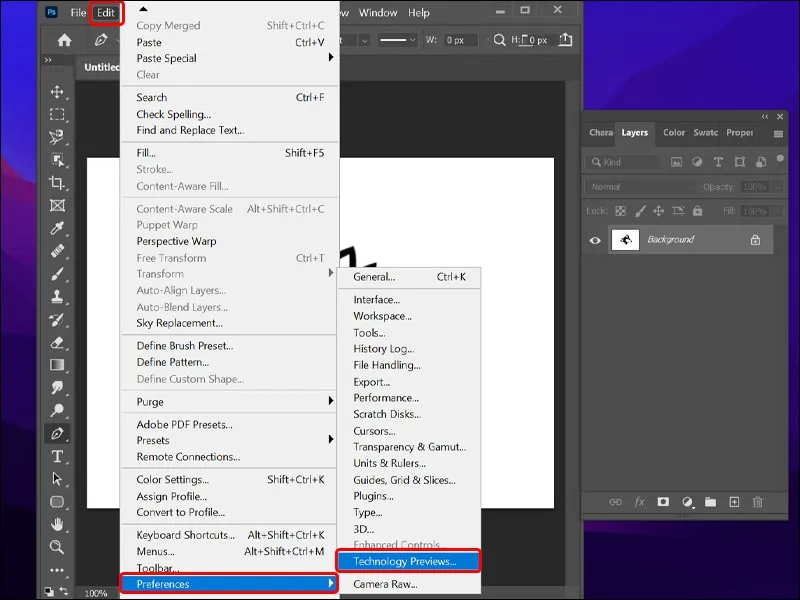
Bước 2: Tích chọn vào mục Enable Content-Aware Tracing Tool → Nhấn OK để hiển thị trên thanh công cụ.

Bước 3: Click chuột phải vào công cụ và chọn Content-Aware Tracing Tool.
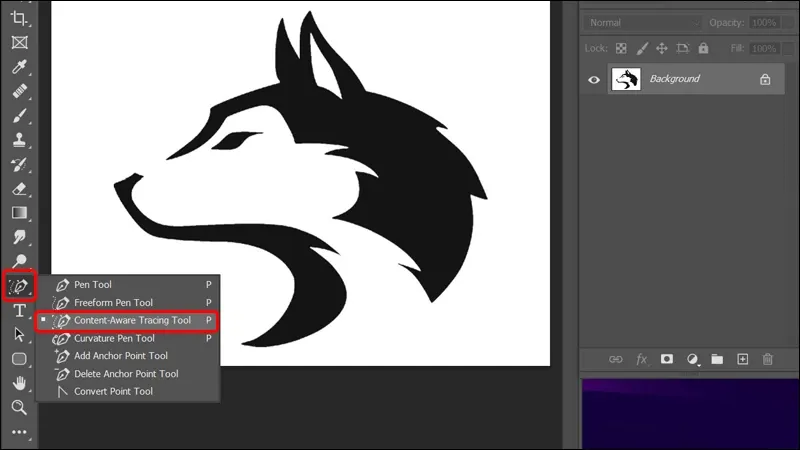
Bước 4: Di con trỏ ra cạnh đối tượng để đánh dấu đối tượng đó.
Tìm hiểu thêm: Cách xử lý nhanh chóng máy Xiaomi bị treo màn hình và giật khi sử dụng
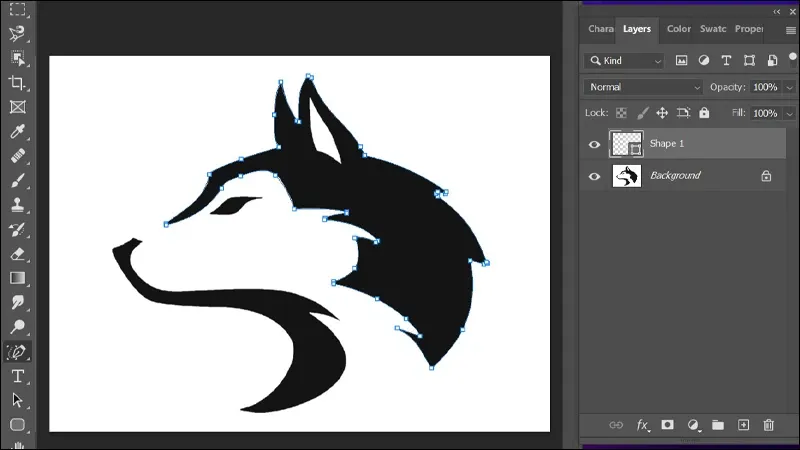
Bước 5: Sau khi đánh dấu toàn bộ đối tượng mong muốn, bạn có thể tùy chọn chỉnh sửa theo mục đích của mình. Ví dụ như bạn có thể thay đổi màu sắc của đối tượng bằng cách nhấn vào Fill → Chọn Màu sắc bạn muốn thay đổi.
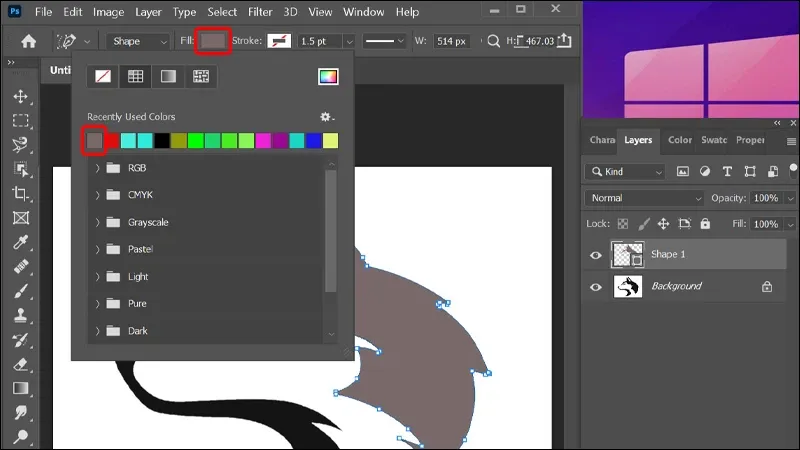
Vậy là bạn đã có thể chỉnh sửa hình ảnh của mình một cách nhanh chóng hơn với công cụ Content-Aware Tracing Tool.
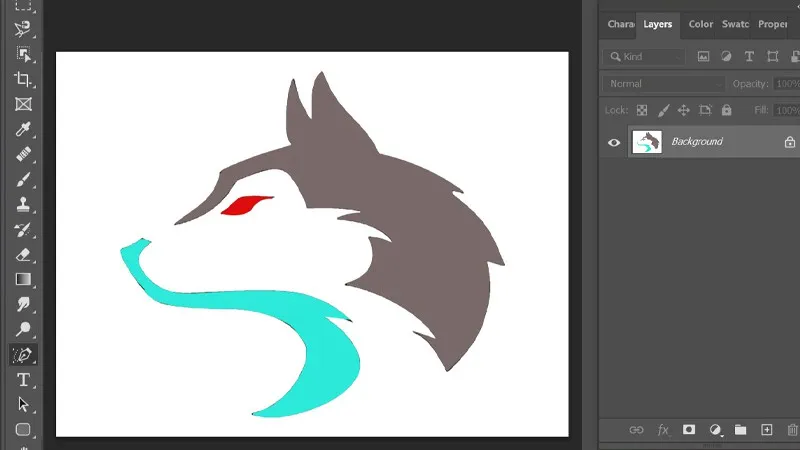
>>>>>Xem thêm: Cách sửa lỗi Windows không thể định dạng USB
Bài viết vừa rồi đã hướng dẫn bạn cách sử dụng công cụ Content-Aware Tracing Tool trong Photoshop vô cùng đơn giản. Giúp bạn khoanh vùng nhanh một vật thể bất kỳ mà mình mong muốn để sử dụng cho việc chọn, tô màu, cắt và khoanh vùng đối tượng. Nếu thấy bài viết hữu ích, bạn có thể chia sẻ cho bạn bè và người thân của mình được biết. Chúc các bạn thực hiện thành công!
Xem thêm:
- Cách thêm đám mây vào ảnh trong Photoshop cực kỳ đơn giản
- Cách tạo văn bản bao quanh đối tượng trong Photoshop cực kỳ đơn giản, đẹp mắt
- Cách tạo hiệu ứng mưa rơi trong Photoshop vô cùng dễ dàng
- Cách thay đổi màu sắc nội thất trong Photoshop thật dễ dàng
- Cách xóa văn bản trên khuôn mặt trong Photoshop
- Cách tô màu cho ảnh đen trắng trong Adobe Photoshop 2021